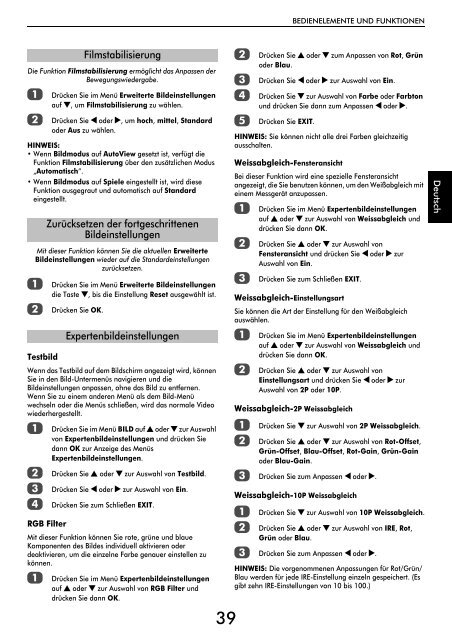Modellreihe WL76* Digital Modellreihe YL76* Digital - Toshiba-OM.net
Modellreihe WL76* Digital Modellreihe YL76* Digital - Toshiba-OM.net
Modellreihe WL76* Digital Modellreihe YL76* Digital - Toshiba-OM.net
Sie wollen auch ein ePaper? Erhöhen Sie die Reichweite Ihrer Titel.
YUMPU macht aus Druck-PDFs automatisch weboptimierte ePaper, die Google liebt.
BEDIENELEMENTE UND FUNKTIONEN<br />
Die Funktion Filmstabilisierung ermöglicht das Anpassen der<br />
Bewegungswiedergabe.<br />
a<br />
b<br />
Drücken Sie im Menü Erweiterte Bildeinstellungen<br />
auf b, um Filmstabilisierung zu wählen.<br />
Drücken Sie C oder c, um hoch, mittel, Standard<br />
oder Aus zu wählen.<br />
HINWEIS:<br />
•Wenn Bildmodus auf AutoView gesetzt ist, verfügt die<br />
Funktion Filmstabilisierung über den zusätzlichen Modus<br />
„Automatisch“.<br />
•Wenn Bildmodus auf Spiele eingestellt ist, wird diese<br />
Funktion ausgegraut und automatisch auf Standard<br />
eingestellt.<br />
Mit dieser Funktion können Sie die aktuellen Erweiterte<br />
Bildeinstellungen wieder auf die Standardeinstellungen<br />
zurücksetzen.<br />
a<br />
b<br />
Testbild<br />
Drücken Sie im Menü Erweiterte Bildeinstellungen<br />
die Taste b, bis die Einstellung Reset ausgewählt ist.<br />
Drücken Sie OK.<br />
Wenn das Testbild auf dem Bildschirm angezeigt wird, können<br />
Sie in den Bild-Untermenüs navigieren und die<br />
Bildeinstellungen anpassen, ohne das Bild zu entfernen.<br />
Wenn Sie zu einem anderen Menü als dem Bild-Menü<br />
wechseln oder die Menüs schließen, wird das normale Video<br />
wiederhergestellt.<br />
a<br />
b<br />
c<br />
d<br />
Drücken Sie im Menü BILD auf B oder b zur Auswahl<br />
von Expertenbildeinstellungen und drücken Sie<br />
dann OK zur Anzeige des Menüs<br />
Expertenbildeinstellungen.<br />
Drücken Sie B oder b zur Auswahl von Testbild.<br />
Drücken Sie C oder c zur Auswahl von Ein.<br />
Drücken Sie zum Schließen EXIT.<br />
RGB Filter<br />
Mit dieser Funktion können Sie rote, grüne und blaue<br />
Komponenten des Bildes individuell aktivieren oder<br />
deaktivieren, um die einzelne Farbe genauer einstellen zu<br />
können.<br />
a<br />
Filmstabilisierung<br />
Zurücksetzen der fortgeschrittenen<br />
Bildeinstellungen<br />
Expertenbildeinstellungen<br />
Drücken Sie im Menü Expertenbildeinstellungen<br />
auf B oder b zur Auswahl von RGB Filter und<br />
drücken Sie dann OK.<br />
39<br />
b<br />
c<br />
d<br />
e<br />
Drücken Sie B oder b zum Anpassen von Rot, Grün<br />
oder Blau.<br />
Drücken Sie C oder c zur Auswahl von Ein.<br />
Drücken Sie b zur Auswahl von Farbe oder Farbton<br />
und drücken Sie dann zum Anpassen C oder c.<br />
Drücken Sie EXIT.<br />
HINWEIS: Sie können nicht alle drei Farben gleichzeitig<br />
ausschalten.<br />
Weissabgleich-Fensteransicht<br />
Bei dieser Funktion wird eine spezielle Fensteransicht<br />
angezeigt, die Sie benutzen können, um den Weißabgleich mit<br />
einem Messgerät anzupassen.<br />
a<br />
b<br />
c<br />
Drücken Sie im Menü Expertenbildeinstellungen<br />
auf B oder b zur Auswahl von Weissabgleich und<br />
drücken Sie dann OK.<br />
Drücken Sie B oder b zur Auswahl von<br />
Fensteransicht und drücken Sie C oder c zur<br />
Auswahl von Ein.<br />
Drücken Sie zum Schließen EXIT.<br />
Weissabgleich-Einstellungsart<br />
Sie können die Art der Einstellung für den Weißabgleich<br />
auswählen.<br />
a<br />
b<br />
Drücken Sie im Menü Expertenbildeinstellungen<br />
auf B oder b zur Auswahl von Weissabgleich und<br />
drücken Sie dann OK.<br />
Drücken Sie B oder b zur Auswahl von<br />
Einstellungsart und drücken Sie C oder c zur<br />
Auswahl von 2P oder 10P.<br />
Weissabgleich-2P Weissabgleich<br />
a<br />
b<br />
Drücken Sie b zur Auswahl von 2P Weissabgleich.<br />
Drücken Sie B oder b zur Auswahl von Rot-Offset,<br />
Grün-Offset, Blau-Offset, Rot-Gain, Grün-Gain<br />
oder Blau-Gain.<br />
c Drücken Sie zum Anpassen C oder c.<br />
Weissabgleich-10P Weissabgleich<br />
a<br />
b<br />
Drücken Sie b zur Auswahl von 10P Weissabgleich.<br />
Drücken Sie B oder b zur Auswahl von IRE, Rot,<br />
Grün oder Blau.<br />
c Drücken Sie zum Anpassen C oder c.<br />
HINWEIS: Die vorgenommenen Anpassungen für Rot/Grün/<br />
Blau werden für jede IRE-Einstellung einzeln gespeichert. (Es<br />
gibt zehn IRE-Einstellungen von 10 bis 100.)<br />
Deutsch